电脑数据格式化处理方法
- 分类:教程 回答于: 2023年05月02日 16:30:00
工具/原料:
系统版本:Windows10系统
方法/步骤:
方法一:快速格式化
在这里,格式化我们一般都是指的快速格式化,并非低格(低级格式化)。
在不借助第三方工具的情况下,您可以直接在“我的电脑”中,选中需要格式化的某个磁盘分区,鼠标右键点击该磁盘,选择“格式化”。
或者,打开“磁盘管理器”,在此界面,鼠标右键选中目标分区,进行格式化。
此外,您还可以通过迷你兔分区向导的“格式化分区”功能对电脑进行格式化。
第一步:运行迷你兔分区向导,您可以看到电脑硬盘以及各个分区的详细信息。
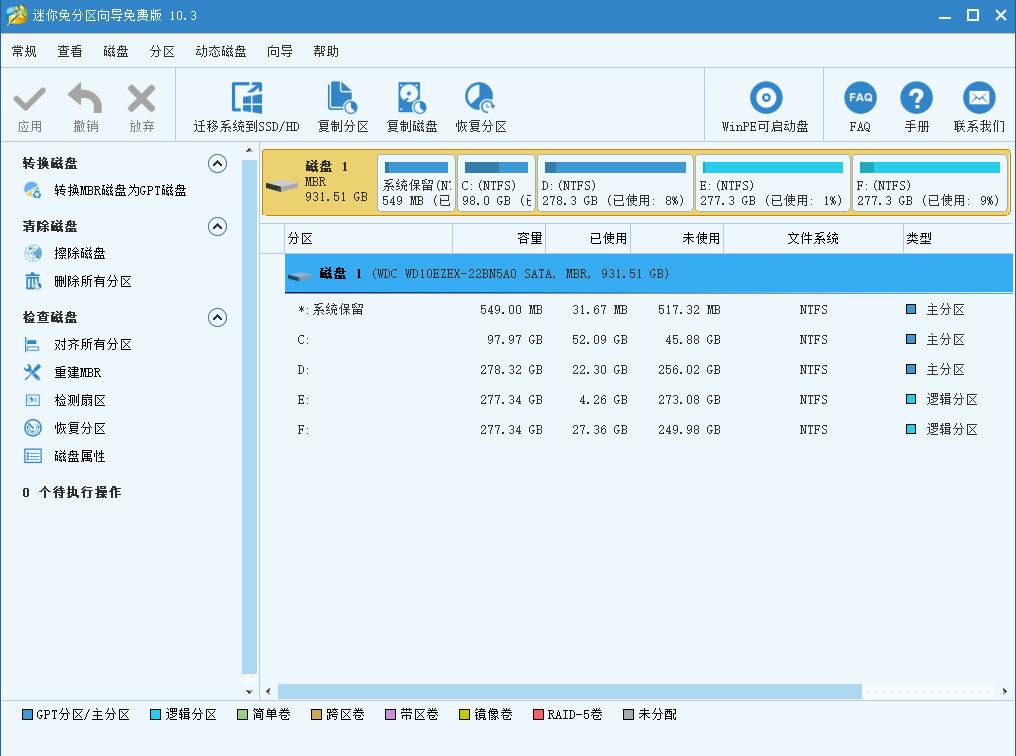
第二步:选中目标分区,点击左侧功能栏中的“格式化分区”。
 第三步:格式化成功以后,点击左上角的“应用”即可。
第三步:格式化成功以后,点击左上角的“应用”即可。
 方法二:重置电脑
方法二:重置电脑
1、重置电脑相当于我们在使用手机时的恢复出厂设置功能,就是将电脑里的所有数据清空。首先打开“开始”菜单点击“设置”。

2、点完之后会弹出一个“windows设置”对话框,在里面找到“更新与安全”点它一下。

3、打开“更新与安全”选项之后,再选择“恢复”。

4、然后在重置此电脑下方有一个“开始”按钮,点开它之后会出现一个对话框选择“删除所有内容”就可以了。

 总结:以上便是小编关于电脑数据格式化处理方法的详细介绍,大家可以根据您的实际需求来处理自己电脑的数据。希望能够帮到大家。
总结:以上便是小编关于电脑数据格式化处理方法的详细介绍,大家可以根据您的实际需求来处理自己电脑的数据。希望能够帮到大家。
 有用
26
有用
26


 小白系统
小白系统


 1000
1000 1000
1000 1000
1000 1000
1000 1000
1000 1000
1000 1000
1000 1000
1000 1000
1000 1000
1000猜您喜欢
- 电脑重装系统没声音怎么办..2023/01/10
- 电脑黑屏怎么重装系统2023/04/14
- Win7清理临时文件夹方法2015/05/31
- 华硕笔记本重装系统如何操作..2023/02/23
- 小马office全能激活工具V10.92022/11/06
- 详解为什么电脑蓝屏2023/02/05
相关推荐
- 全角和半角的区别,小编教你全角和半角..2018/08/22
- u盘文件被隐藏怎么解决2019/08/14
- 学生使用计算机坏了怎么修理的步骤..2022/09/24
- 无法进系统电脑蓝屏了怎么办修复方法..2021/10/25
- win7X86位旗舰版安装教程2016/11/03
- 闪电一键重装系统教程2016/08/20

















